Herkese merhaba,
Bugün Power Virtual Agent ile oluşturacağım basit bir chatbotun sohbet edilen kişiye dosya gönderimi üzerine bir yazı hazırladım. Böylece hem PVA hem de Power Automate ile güzel bir örnek yapmış olacağım.
Chatbot senaryomuzu web veya mobil uygulamanıza gelen katılımcı kişilerin basit ihtiyaçlarını karşılamak için dizayn edelim. Aslında sohbet ağacını çok daha fazla komplike hale getirebilirsiniz ancak bu yazının odağında Power Virtual Agent’da Power Automate ile dosya gönderimi flowu olduğu için ben basit bir konu seçiyorum.
Senaryo, firmamızın verdiği eğitimlerle ilgili hazırlanan chatbotun Power Automate üzerinden Power BI eğitim içeriğini chatbotla iletişime geçen katılımcının mailine .pdf olarak göndermesi üzerine kurulu. Konu ve ifade üzerinde bahsedip tekrara düşmemek için sohbet ağacının nasıl oluşturulduğuyla ilgili şu yazıma bakabilirsiniz.
Oluşturduğum konu ve tetikleyici ifadeleri aşağıda paylaşıyorum.

Gelen katılımcıdan mail adresini isteyeceğim ve postasına ilgili dokumanı ekleyip göndereceğim ifade eğitim dokümanı altında olacak.
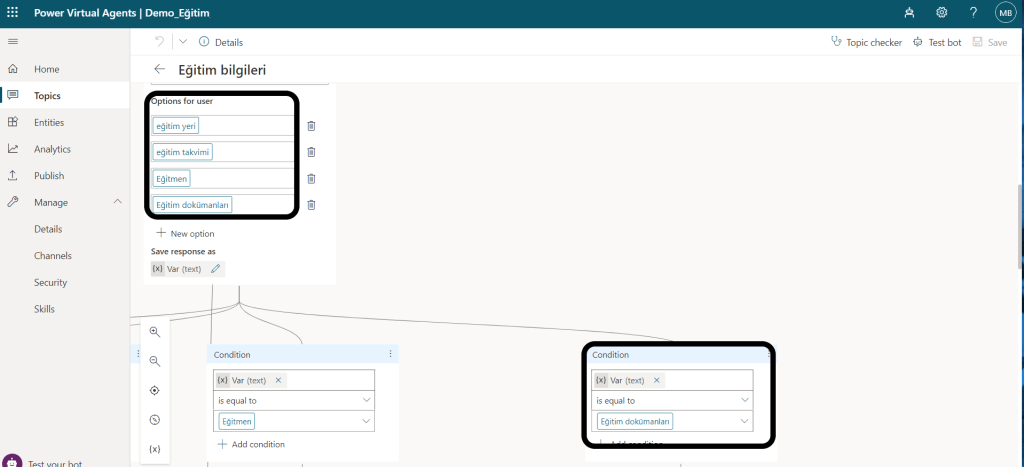
Önce katılımcının email adresini isteyeceğim için ağaca soru (question) ekliyorum. Cevabın geçerli bir mail adresi olup olmadığını anlamak için identifier‘ı email olarak belirtiyorum. Botun katılımcının verdiği bilgileri seçebilmesi için bu idenfitier’ları kullanabilirsiniz. Mesela katılımcının yaşını istediğinizde sadece rakam girilmesine izin verilir gibi..
Katılımcıdan gelen inputlar bot için birer değişken olarak atanır. Aşağıdaki resimde email değişkenini “Var3” olarak atadığını görebilirsiniz. Değişken adının yanında yer alan düzeltme kalemiyle (editpen) değişkene yeni bir isim verebilirsiniz, yeterki Power Automate’de bu değişkenin adını hatırlıyor olun, ben Var3 ile devam ediyorum. Daha karmaşık sohbetlerde değişken adlarının doğru verilmesinin hayat kurtardığını belirtmek isterim.
Şimdi gelelim Power Virtual Agent’ı Power Automate’e bağlamaya.. Hatırlarsanız Power Automate’de action‘lar bize hareket kabiliyeti veriyordu. Virtual Agent için de aynı ifade geçerli. Botun bir eylem yapmasını istiyorsam bunu action ile yapacağım. “Call an action” diyip Power Automate’de yeni bir flow oluşturacağım.
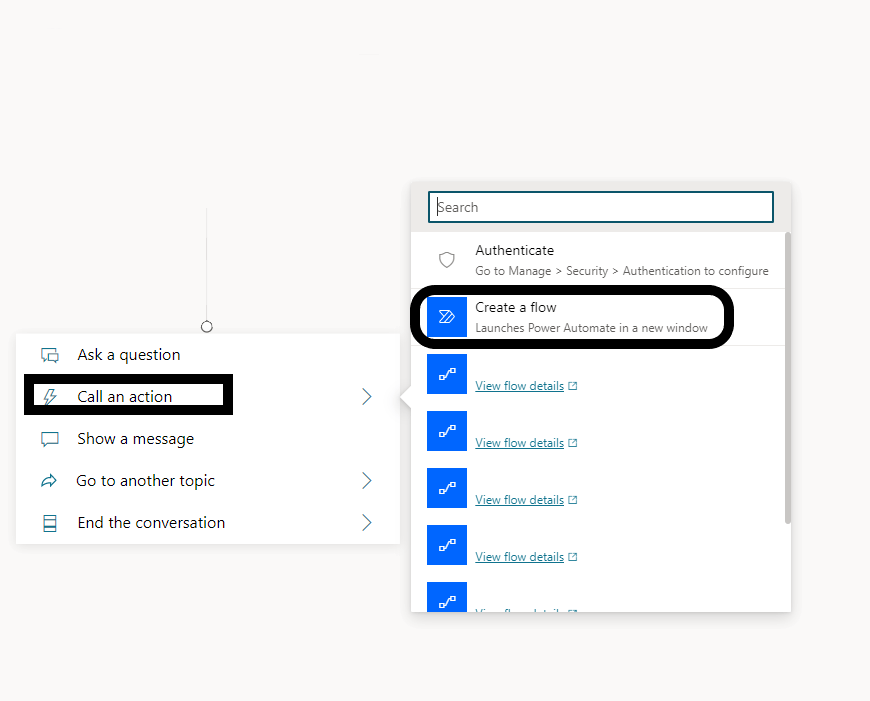
Artık Power Automate’e geçtiğime göre önce flowa isim vererek başlıyorum “EgitimDokumaniGonder”. Virtual Agent (VA)’dan gelen input ve VA’a gidecek outputu da belirtiyorum. Senaryoya uygun olarak katılımcının bottan Power BI eğitim İçeriği’dokumanını istediğini düşünüyorum.

Geldik en önemli kısma, .pdf dosyayı Power Automate’de mail eklentisi olarak göndermeniz için pdf‘i önce html formatına çevirmeniz gerekir. Bunu web üzerinden ücretsiz de yapabilirsiniz ama en sağlıklısı bir developer’ın hazırlaması.
.html formatındaki dosyayı power automate’de önce “initialize variable” ile değişken olarak atayıp dosyayı OneDrive‘a yükleyeceğim çünkü Onedrive üzerinden .htlm’in .pdf’e dönüştürülmesini sağlayacağım.
Initialize Variable action’ını ekledim ve html formatı value kısmına olduğu gibi kopyalayıp yapıştırıyorum.
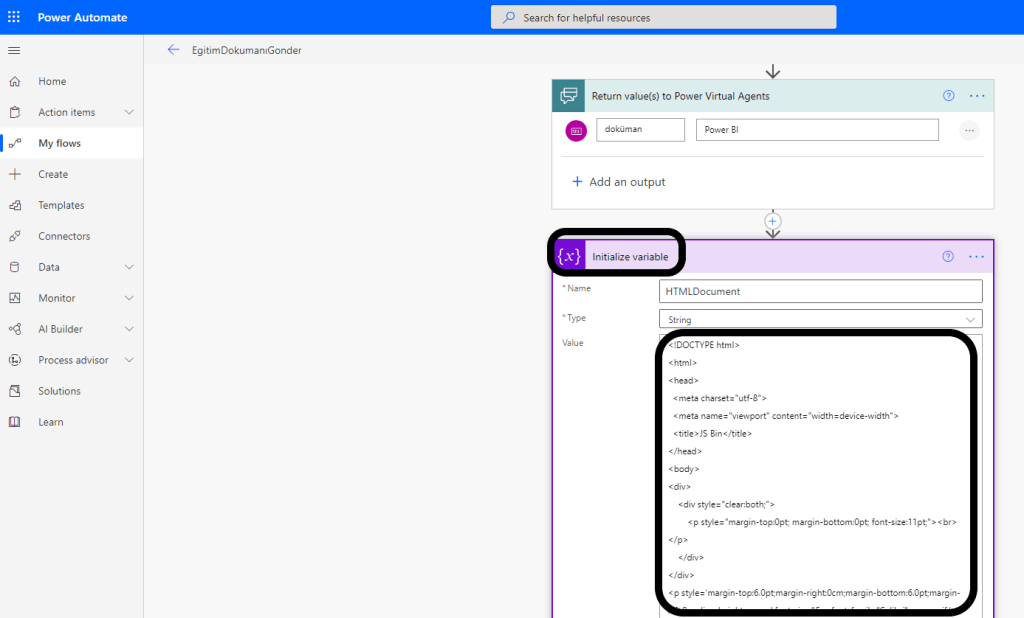
Şimdi OneDrive kısmındayım. Herhangi bir dosya yolu (folder path) vermedim, dosya ismini “HTMLDocument” koydum ve dosyayı oluşturduktan sonra convert etmek için target type‘ı PDF seçtim.

OneDrive’da html yüklenen dosyayı pdf’e çevirdğime göre artık mail atma action’ına geçebilirim. Mail taslağında “to” kısmına virtual agent’dan gelen input’u koyuyoruz. Böylece katılımcıdan aldığımız mail adresine gönderilmesini sağlamış olacağız. Body kısmına istediğiniz metni yazabilirsiniz. Ben kısaca “Eğitim dokümanı ektedir, FYI” yazdım. Advanced options‘ı açıp mail attachement’ı düzenleyebilirsiniz. Attachemnt name‘e pdf’in adını verebilirsiniz.

Save ile kaydettikten sonra Virtual Agent’a geri dönüp EgitimDokumaniGonder isimli flowu call an action kısmından seçiyorum. Durum burada özetleniyor aslında, Var3 değişkeninden alınan “input” ile flow çalıştırılıyor.

Konuşmayı bitirip chatbotu teste başlayabilirim artık.
Gördüğünüz gibi bota eğitim dokümanı yazınca benden mail adresimi istedi.

İstediği bilgiyi ona verdiğimde bana Power BI eğitim içeriğini pdf olarak mail atacak.
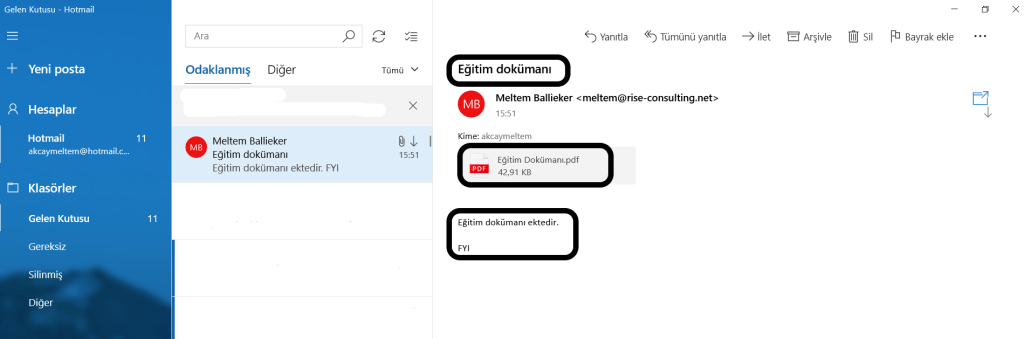
Böylece hazırladığımız chatbotun bir müşteriye veya katılımcıya herhangi bir kişiyle temasına gerek kalmadan istediği dokümana mail yoluyla ulaşmasını sağladık.
Umarım faydalı olmuştur.